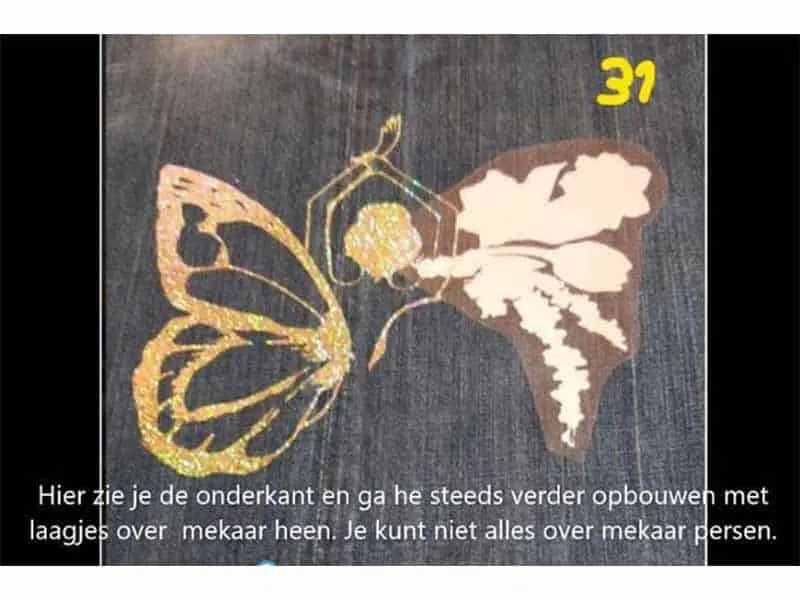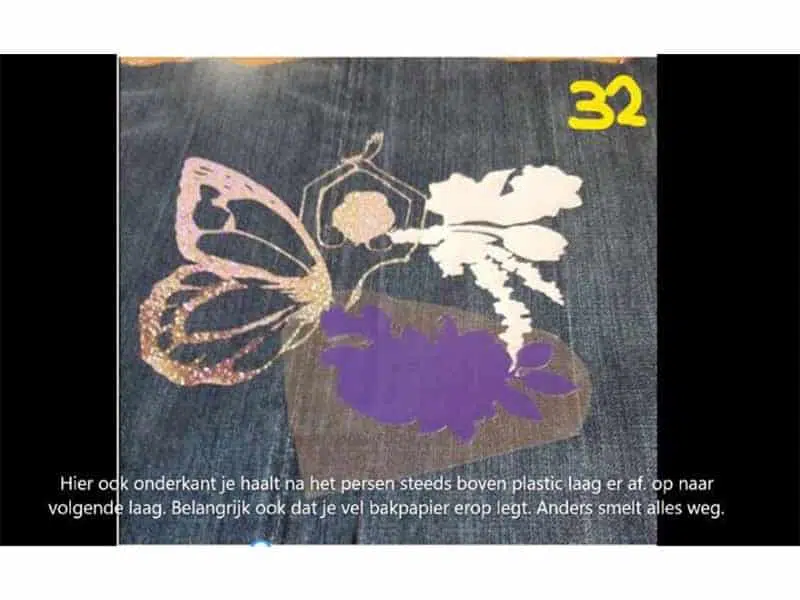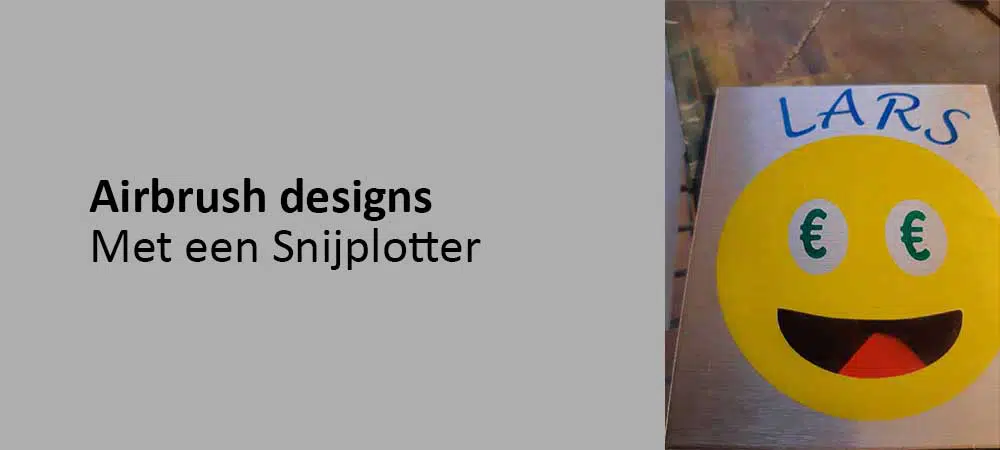Snijplotter handleiding | Ongeveer 60 minuten | Uitdagend | Door: Margriet van Weert!
Benodigdheden
Het project
In dit project gaan we een flex design maken in meerdere kleuren met de snijplotter. Margriet van Weert heeft een prachtig design voor jullie samengesteld voor het maken van de Vlinderdame!Tijd voor het project
het maken van dit project duurt ongeveer 60 minuten.Download de bestanden voor het project
Stap 1: De opdruk ontwerpen
In het eerste gedeelte van de tutorial gaan we de opdruk ontwerpen. We beginnen met een aantal enkel kleurige bestanden en gaan die in Sure Cuts A lot omzetten tot allemaal verschillende kleuren. Hieronder zie je een foto hoe het document er uiteindelijk uit komt te zien!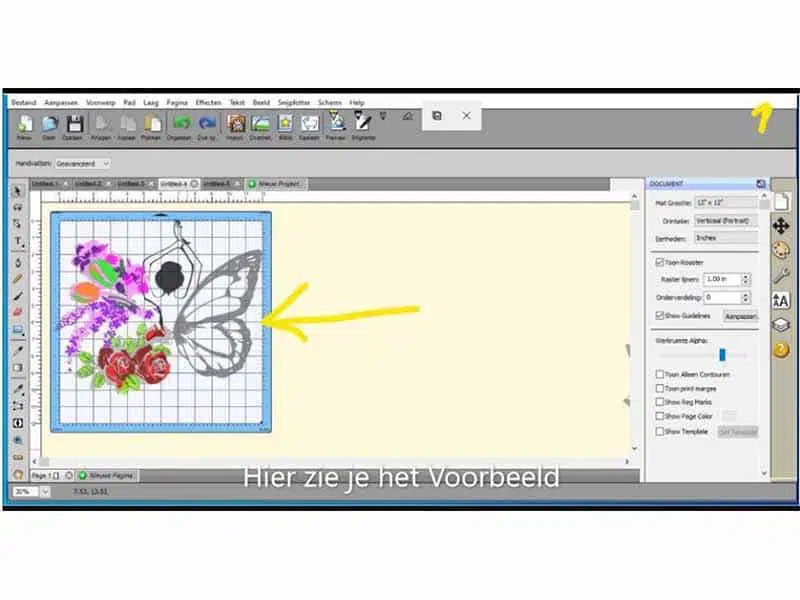
Stap 2: Zwart naar kleur
We gaan nu stap voor stap een van de zwarte bloemen omzetten naar meerdere kleuren. Open het bestand genaamd: "Dame-vlinder-1-Bloemen-Boven" in de snijsoftware. Klik na het openen met de rechtermuisknop op de bloem en kies voor opsplitsen.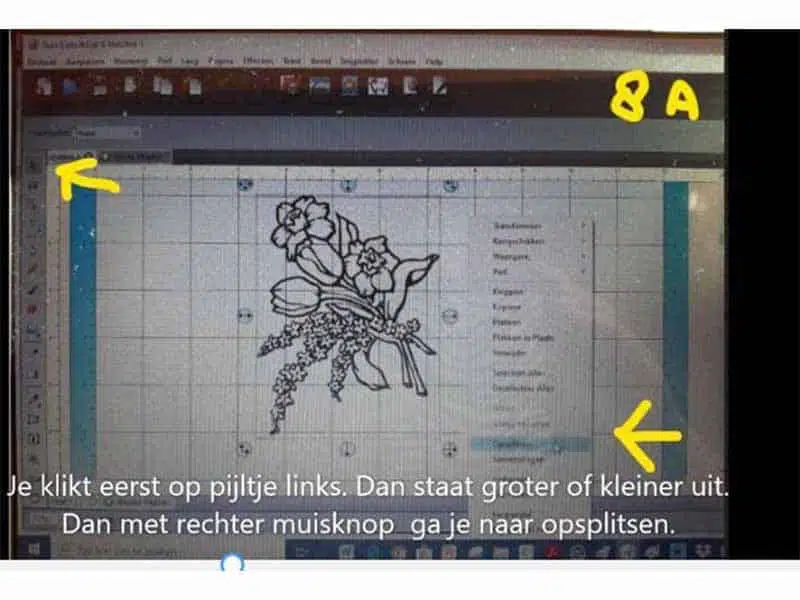
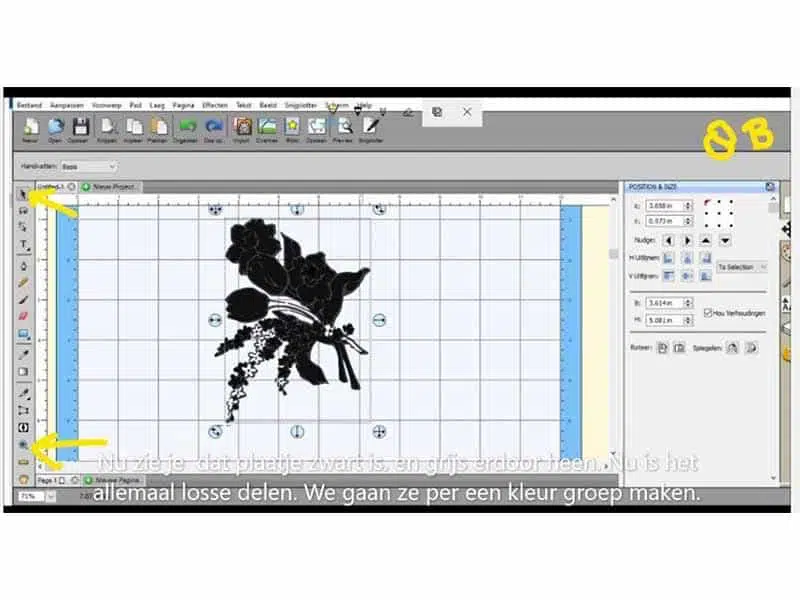
Stap 3: Sleep de buitenvorm naar de zijkant
Klik op het zwarte pijltje in de linker balk (selectie tool). Klik vervolgens met de linkermuisknop op de buitenste laag van de bloem. Houdt de linkermuisknop ingedrukt en sleep de vorm naar rechts. Delete de buitenste vorm door deze te selecteren met de linker muisknop (er verschijnen pijltjes rondom de afbeelding) en klik op de delete knop (Del of Delete op jouw toetsenbord).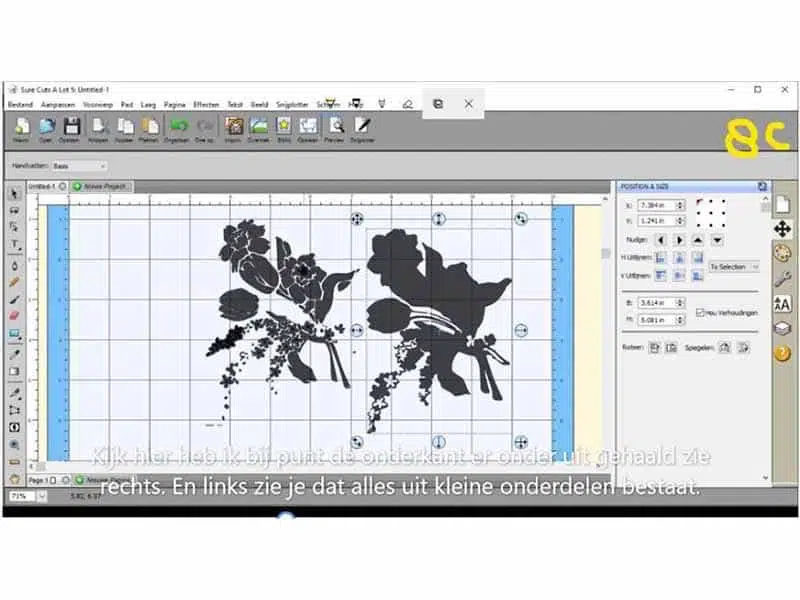
Stap 4: Kleur de vormen in
Kies welk deel van het patroon je uiteindelijk in een bepaalde kleur wilt gaan drukken. Wij beginnen met de roze bloemen. Houdt de shiftknop ingedrukt en selecteer met de linkermuisknop alle delen van de tekening die je roze wilt maken. Nadat je deze allemaal geselecteerd hebt kun je de shiftknop loslaten. Klik nu op het verfpalet in de linker balk en kies een kleur. De geselecteerde bloemen worden nu roze.Nu je toch alle delen van een bepaalde kleur geselecteerd hebt, gaan we die samenvoegen in een groep zodat we deze altijd bij elkaar houden. Klik met de rechtermuisknop op de mat terwijl de roze onderdelen geselecteerd zijn. Kies hier voor de optie "Groep".
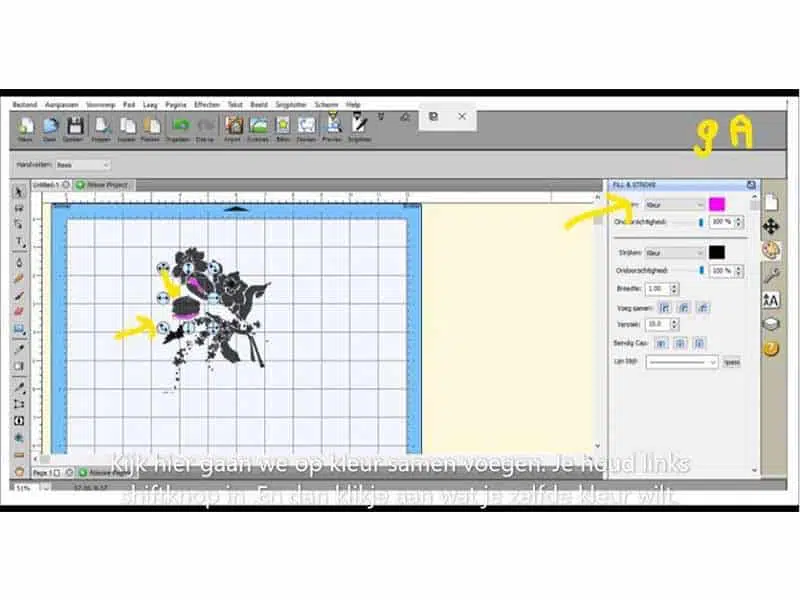
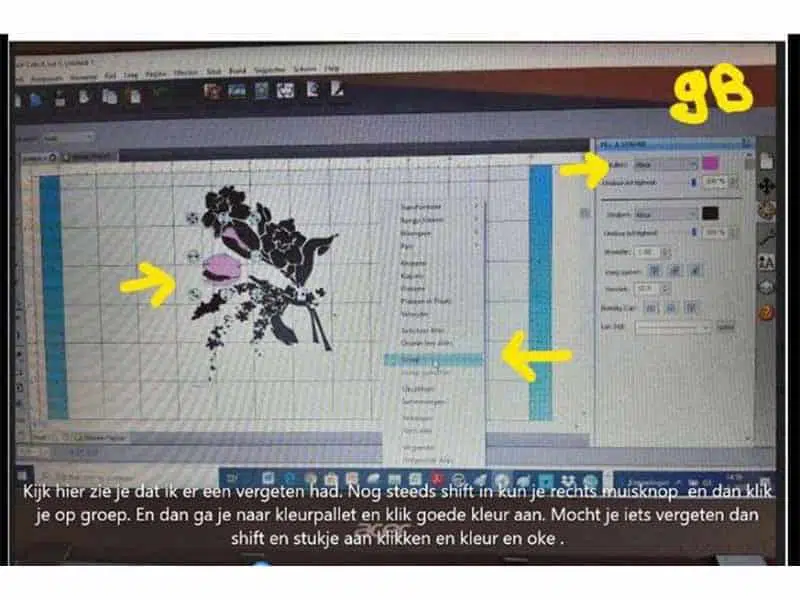
Stap 5: Zet de eerste vorm apart
Nu we een groep hebben gemaakt is de roze vorm compleet. Sleep nu de vorm in zijn geheel naar de buitenkant zodat deze niet meer in de weg staat. Doe dit door met de linkermuisknop op de groep te klikken en deze te slepen terwijl je de muisknop ingedrukt houdt.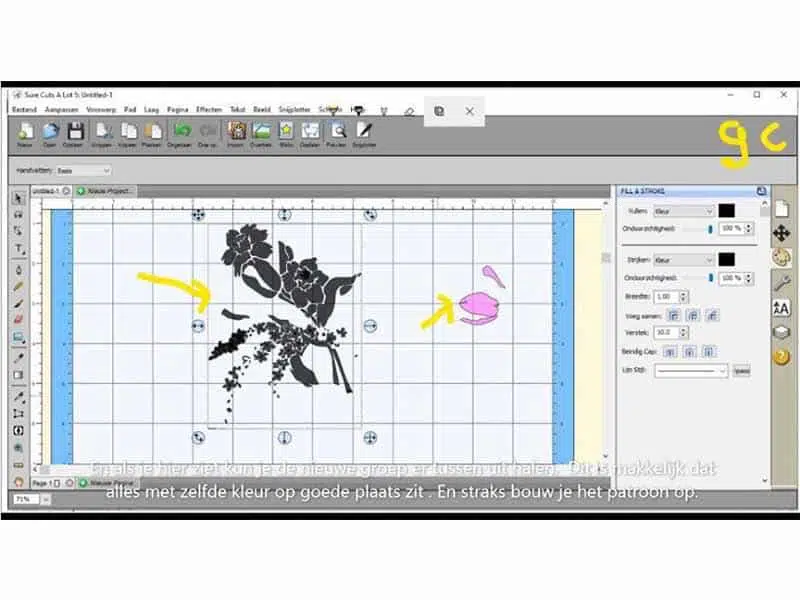
Stap 6: Herhaal deze stap voor iedere kleur
Herhaal deze stap voor alle onderdelen van de tekening. Verwijder eventueel onderdelen die je niet wilt snijden met de gum! (in de linker balk).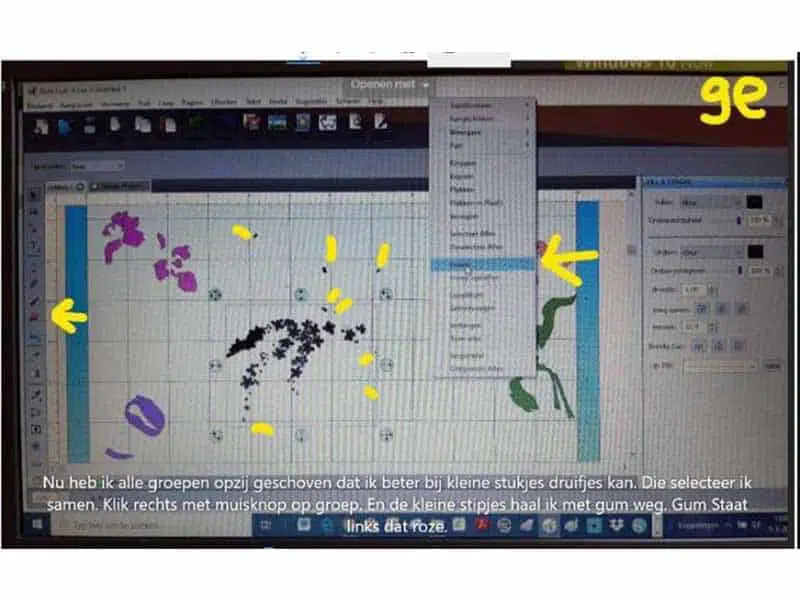
Stap 7: Sla de losse onderdelen op om te snijden
Knip alle patronen behalve het patroon dat je op wilt slaan door deze patronen te selecteren en op rechtermuisknop te drukken. Kies hier voor knippen. Alle patronen behalve 1 zijn nu weg. Kies voor exporteren en geef het patroon een logische naam. Bijvoorbeeld "Roze bloem". Herhaal deze stap totdat je per kleur een apart document hebt.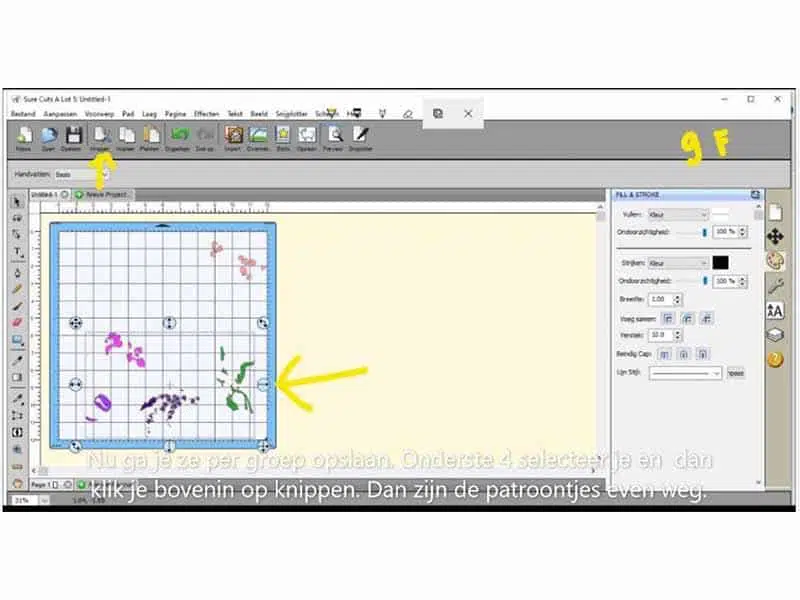
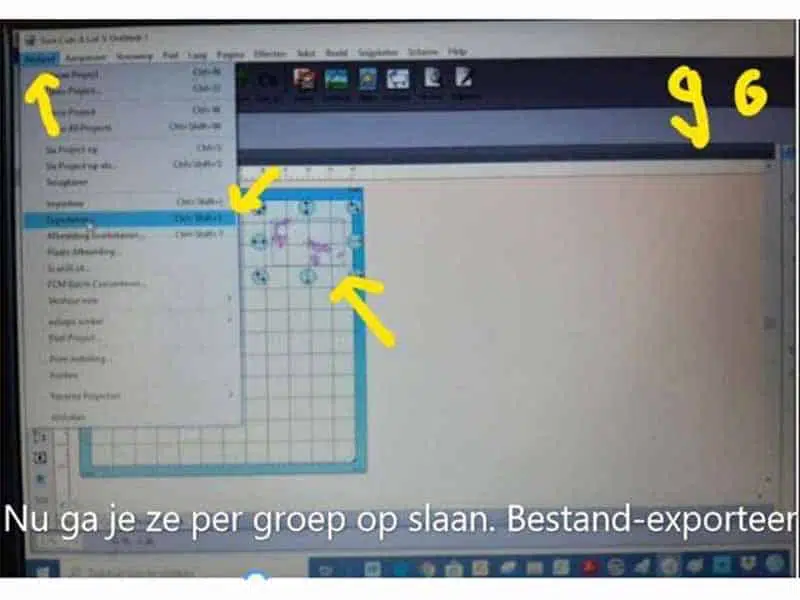
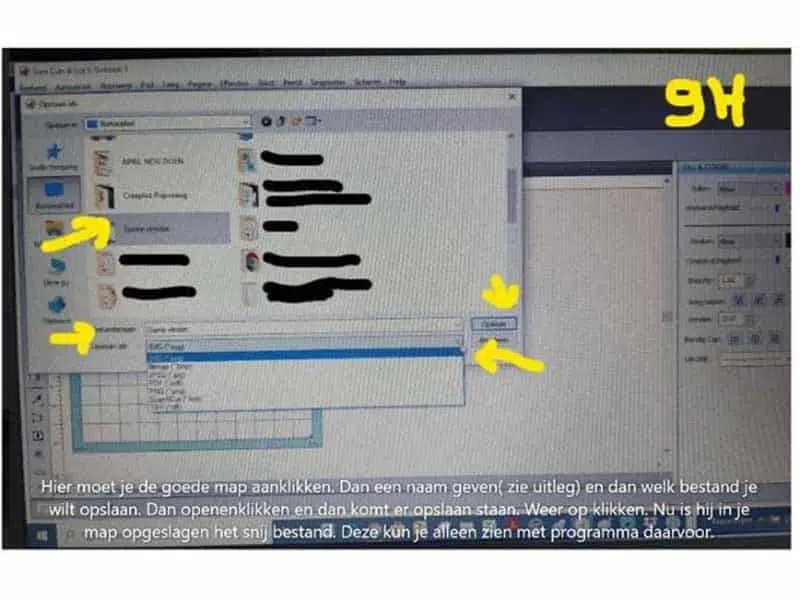
Stap 8: Herhaal de stappen 2 t/m 7
Herhaal de stappen 2 t/m 7 met het andere bestand van de bloem genaamd: "Dame-vlinder-1-Rozen-beneden"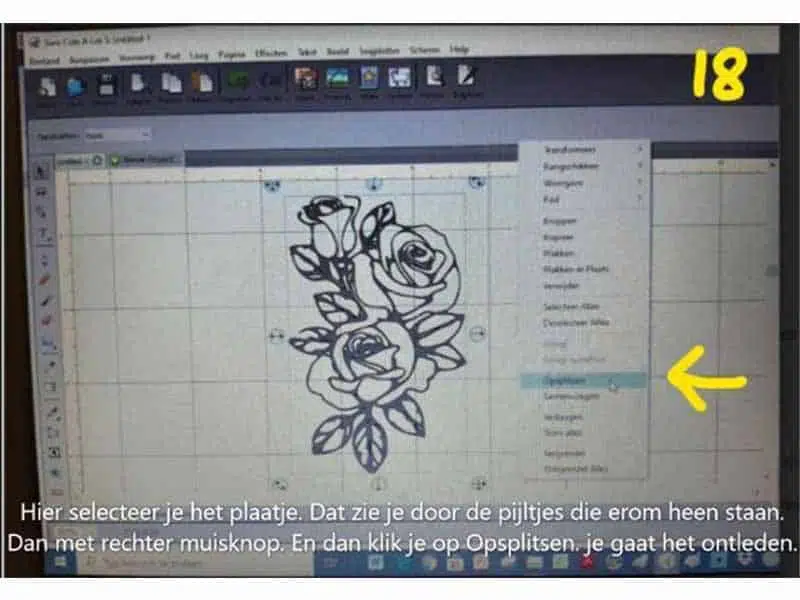
Stap 9: Snij de bestanden met jouw snijplotter
Nadat je de bestanden hebt opgeslagen kun je deze gaan snijden met de snijplotter! Snijdt eerst iedere kleur netjes uit de kleur van jouw keuze. Tip: maakt altijd eerst even een snijtest voor je een materiaal gaat snijden. Hierdoor weet je zeker dat je de juiste diepte hebt.
Stap 10: Pers de folie kleur voor kleur op de kleding
Pers de folie per kleur op de de kleding! Let goed op dat je eerst de onderste delen perst en eindigt met de delen die bovenop moeten komen. Gebruik de voorgeschreven perstijd voor iedere soort folie (raadpleeg de productpagina van het type flex).